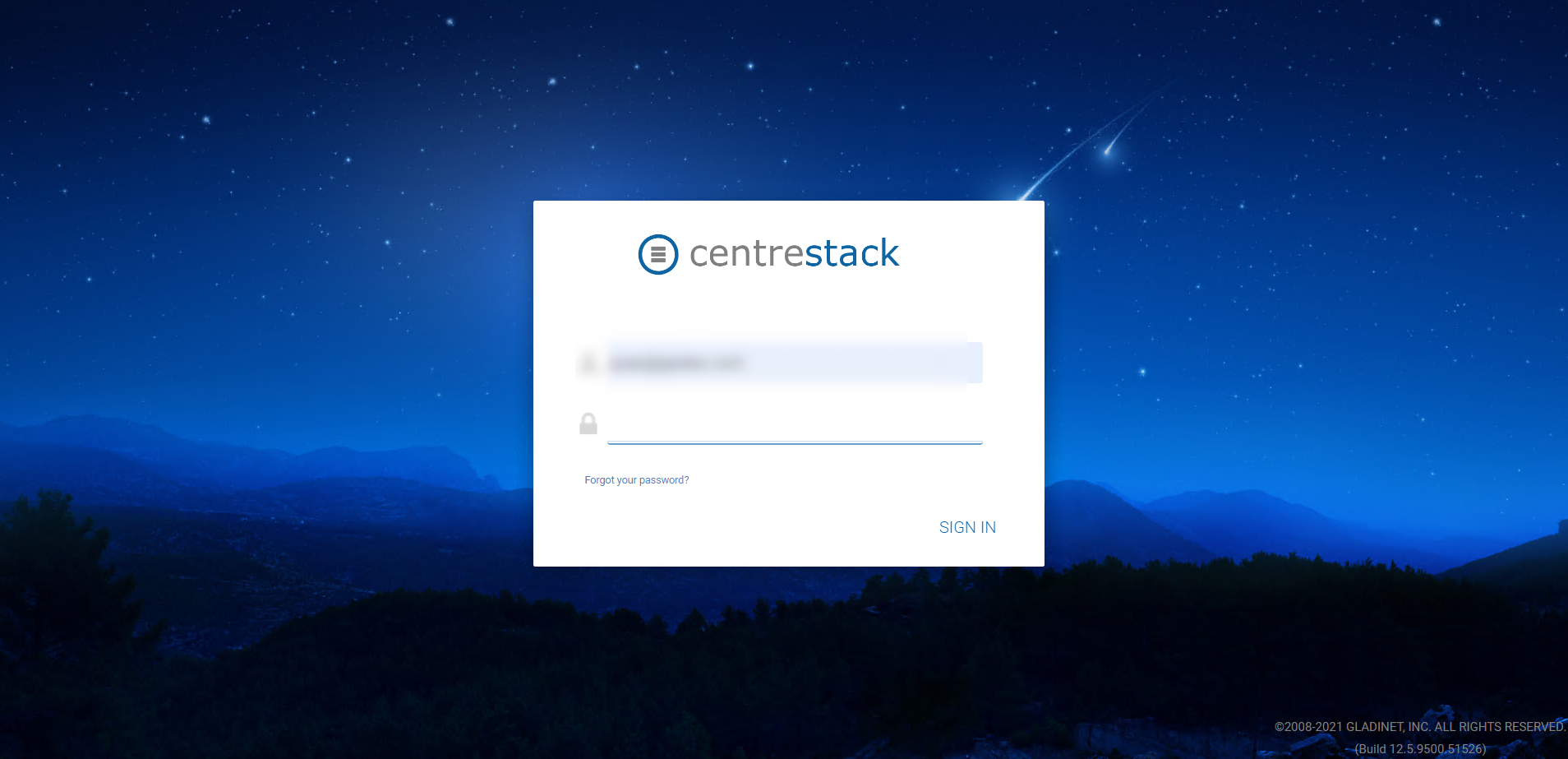Installation¶
Avertissement
Si c’est la toute première fois que vous installez le serveur CentreStack, il est recommandé de procéder à une installation tout-en-un en préparant une machine virtuelle Windows 2025/2022/2019/2016 vierge et en installant avec tous les paramètres par défaut. Le déploiement tout-en-un est la configuration entièrement fonctionnelle la plus petite et peut être utilisé pour un environnement de production avec < 1000 utilisateurs.
Étape 1 : Préparer le stockage de fichiers¶
CentreStack server est sur le point de cloudifier votre stockage de fichiers et d’activer l’accès à distance et mobile, avec la capacité de synchronisation et de partage. Alors, la première question est : Quelle est votre solution de stockage de fichiers ?
Votre stockage de fichiers peut être un partage de réseau de serveur de fichiers Windows ou tout dispositif de stockage qui prend en charge le protocole CIFS/SMB. Il peut également provenir de dispositifs iSCSI que vous pouvez monter directement en tant que lettre de lecteur dans le serveur CentreStack. Il peut également s’agir d’un conteneur à l’intérieur d’une instance privée d’OpenStack Swift, d’un compartiment dans un stockage compatible Amazon S3, ou d’un conteneur de stockage blob Windows Azure. Vous aurez besoin des informations d’accès de base prêtes. Par exemple,
Serveur de fichiers Windows
Si c’est un serveur de fichiers Windows, vous aurez besoin du chemin UNC vers le partage réseau et des identifiants utilisateur pour accéder au dossier.
Si cela provient d’un disque local C: ou d’un disque local D:, vous aurez besoin d’un identifiant utilisateur local qui dispose d’une autorisation complète sur le dossier local.
OpenStack Swift
Si c’est OpenStack Swift, vous aurez besoin de l’URL d’authentification et des identifiants et comprendre la version de votre configuration d’authentification, telle que KeyStone V2 ou KeyStone V3 ou simplement l’authentification classique.
Amazon S3
Si c’est Amazon S3, vous aurez besoin de la clé d’accès et de la clé secrète ainsi que d’un nom de Bucket. Si la clé d’accès et la clé secrète proviennent d’un utilisateur IAM, vous devrez vous assurer que l’utilisateur IAM dispose des pleins pouvoirs sur le bucket.
Stockage Blob Windows Azure
Vous aurez besoin du « Nom du compte de stockage » et de la « Clé principale » ainsi que d’un nom de conteneur.
Note
Le déploiement initial de CentreStack configure le stockage back end pour utiliser le répertoire C:\CentreStack sur le serveur CentreStack. Cet emplacement de stockage back end par défaut peut être modifié ultérieurement pour un autre emplacement en modifiant le stockage back end du locataire par défaut. Chaque locataire de CentreStack peut être configuré pour différents emplacements de stockage back end.
Étape 2 : Préparer Active Directory (Optionnel)¶
Si vous intégrez Active Directory, vous aurez besoin des informations suivantes :
Le nom DNS (ou l’adresse IP) d’un contrôleur de domaine Active Directory.
Un compte de service qui peut accéder à l’Active Directory.
Le nom DNS du domaine Active Directory.
Note
Si votre Active Directory ou celui du client est situé à distance par rapport au serveur CentreStack, alors vous devriez utiliser le logiciel Server Agent pour connecter l’Active Directory au lieu d’utiliser LDAP pour connecter l’Active Directory.
Note
Si vous utilisez un service de Single Sign-On tel que Azure AD, Active Directory Federation Service, OneLogin ou OKTA, vous pouvez configurer une authentification basée sur SAML au lieu d’utiliser directement Active Directory. Normalement, ces fournisseurs de services d’identité sont de toute façon connectés à l’Active Directory de l’entreprise.
Étape 3 : Préparer le serveur de base de données¶
Note
Si vous installez l’instance tout-en-un, vous pouvez ignorer cette étape car l’installateur tout-en-un installera un PostgreSQL et configurera la base de données en conséquence. Voir Étape 5 : Lancer l’installation ci-dessous pour en savoir plus sur l’installation tout-en-un.
Cette étape est uniquement pour l’installation qui dispose d’un nœud de base de données séparé qui n’est pas installé par défaut avec un nœud worker.
Tous les serveurs CentreStack dans un cluster partageront une seule base de données centralisée.
Avertissement
Avec la sortie de la version CentreStack 9.5.5409.41172, le moteur de base de données par défaut pour le déploiement « tout en un » a été changé pour PostgreSQL au lieu de Microsoft SQL Server Express Edition. La principale raison de ce changement était d’éviter les limitations intégrées de SQL Server Express Edition (1 Go de RAM et taille maximale de fichier de base de données de 10 Go).
Il existe deux endroits qui stockent des informations persistantes. Le premier endroit est le Stockage de Fichiers mentionné à l’étape 1. Le deuxième endroit est la base de données CentreStack. Il y a des informations de configuration telles que le nom d’utilisateur, le dossier d’équipe, le dossier partagé, le jeton de connexion dans la base de données. Il y a aussi des informations d’exécution telles que la trace d’audit et le journal des modifications de fichiers dans la base de données.
Le déploiement par défaut de CentreStack utilise une base de données locale PostgreSQL sur le serveur CentreStack. Nous proposons cette option pour que l’installation d’essai soit la plus simple possible.
Actuellement, CentreStack prend en charge les systèmes de gestion de base de données (SGBD) PostgreSQL, MySQL ou Microsoft SQL Server. Quelques bonnes raisons de déployer un serveur de base de données externe sont la performance, la scalabilité et/ou la haute disponibilité.
Microsoft SQL Server¶
Si vous utilisez un serveur Microsoft SQL externe plutôt que le déploiement tout-en-un MySQL par défaut, alors vous devez vous assurer que l’authentification SQL Server est configurée pour l’authentification en mode mixte. La connexion au serveur CentreStack nécessite l’utilisation d’un compte SQL, et non d’un compte d’authentification intégrée Windows.
Lors de la configuration du premier nœud de travail, l’installateur devra créer une base de données, créer des tables dans la base de données et créer des procédures stockées dans la base de données. Par conséquent, il nécessite un compte de sécurité SQL qui dispose de suffisamment de privilèges pour l’installation.
Si le serveur de base de données est externe au serveur CentreStack, assurez-vous que le protocole TCP est activé et que le pare-feu est ouvert pour accepter les connexions SQL. Le port TCP par défaut est 1433 et ce port doit être ouvert sur le pare-feu. Si vous avez SQL Server qui écoute sur un port différent, ce port devra également être ouvert.
Serveur MySQL¶
MySQL écoute généralement sur le port TCP 3306. Assurez-vous que ce port est ouvert sur le pare-feu.
Serveur PostgreSQL¶
PostgreSQL est généralement l’option par défaut pour l’installation tout-en-un. Le port par défaut est le 5679 mais la plupart du temps, la base de données fonctionne sur le « localhost », tout comme le serveur CentreStack.
Étape 4 : Préparer le serveur CentreStack¶
La manière la plus simple de préparer le serveur CentreStack est d’avoir un système d’exploitation Windows Server 2025/2022/2019/2016 propre avec paramètres régionaux anglais et de s’assurer que les nœuds de traitement sont tous dans le même fuseau horaire.
Nous recommandons Windows Server 2025, 2022, 2019 ou Windows Server 2016 comme système d’exploitation de serveur préféré fonctionnant sur une machine virtuelle.
- Systèmes d’exploitation pris en charge
Windows Server 2025
Windows Server 2022
Windows Server 2019
Windows Server 2016
- Processeur pris en charge
Architecture Intel ou AMD x64 de 64 bits
2 - CPU virtuels minimum (4 - CPU virtuels ou plus sont recommandés)
- Mémoire
8 Go de RAM minimum (16 Go ou plus est préférable)
- Espace disque dur
100 Go minimum, de préférence SSD. Cela suppose que le stockage de fichiers en back end n’est pas situé sur le serveur CentreStack lui-même.
Étape 5 : Commencer l’installation¶
Vous pouvez obtenir le package d’installation CentreStack depuis le portail partenaire CentreStack (en vous connectant sur https://partner.centrestack.com/login/) et en allant à la section CentreStack Auto-Hébergé.

Connectez-vous à la console du serveur CentreStack (RDP ou console physique sont acceptables) avec des droits d’administrateur. Une fois que vous cliquez sur le bouton « Télécharger » sur le Portail Partenaire, l’installateur apparaîtra soit dans les téléchargements soit comme un lien en bas de votre navigateur. Cliquez sur le fichier exécutable pour commencer l’installation.
Vous verrez l’écran de bienvenue.
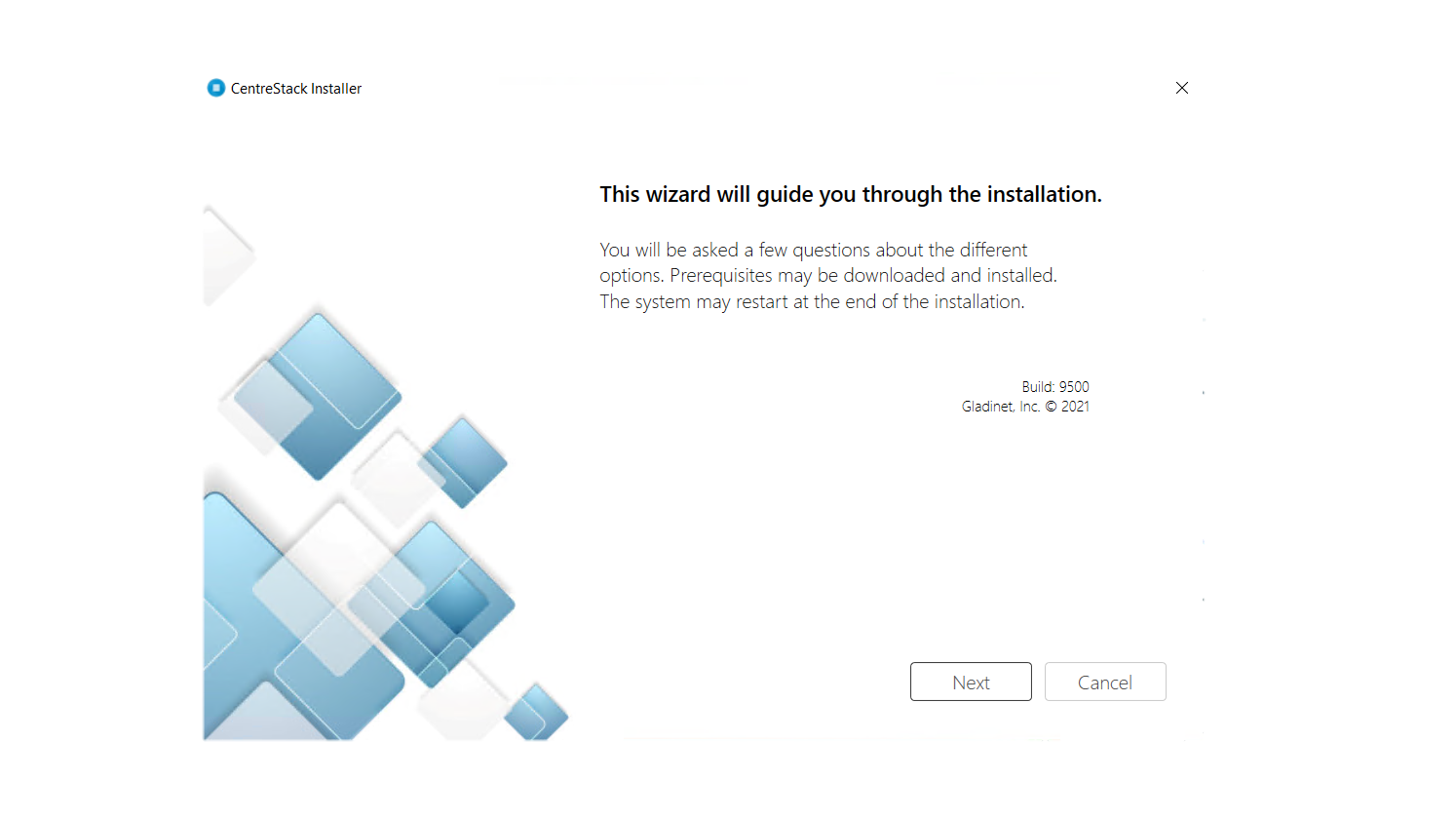
Cliquez sur “Suivant”
Et acceptez le CLUF
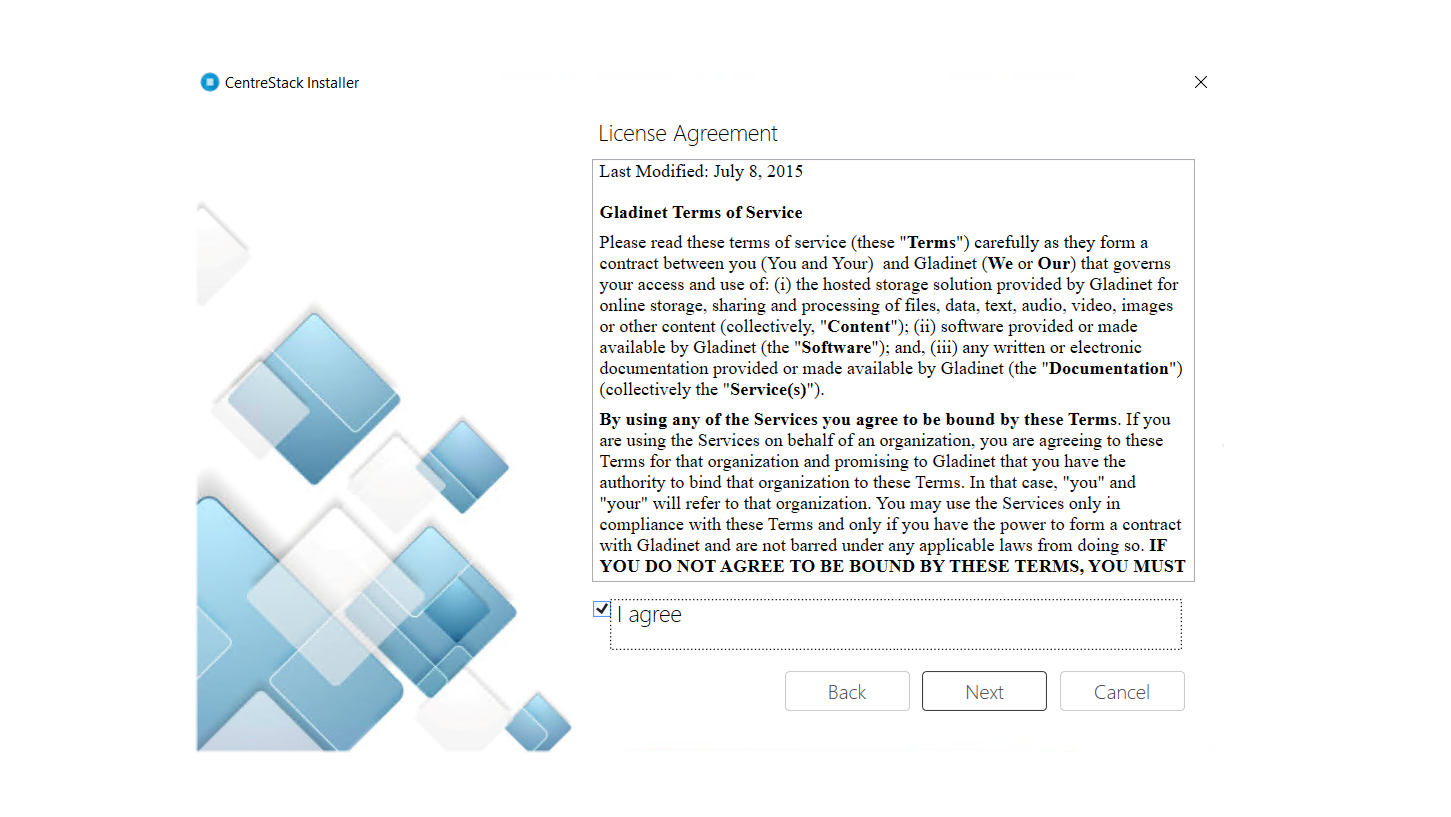
Cliquez sur “Suivant”
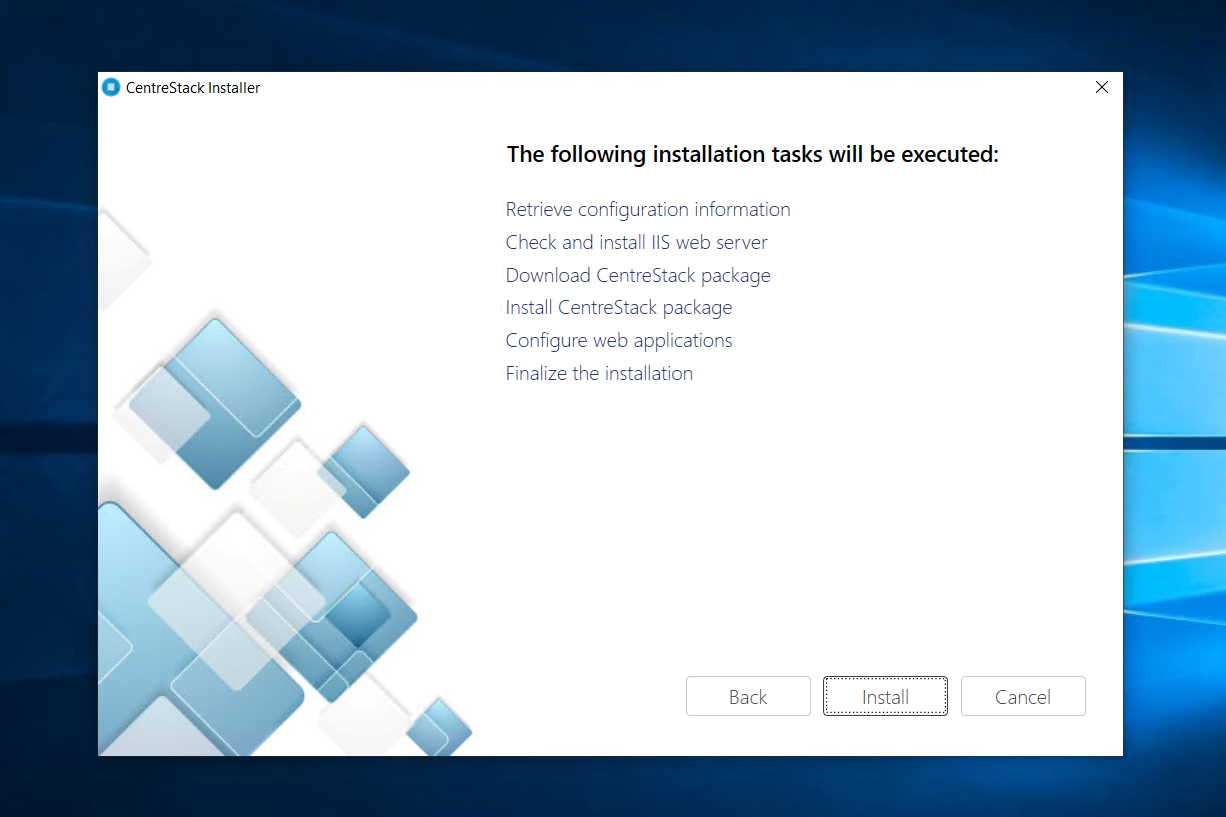
Et cliquez sur Installer.
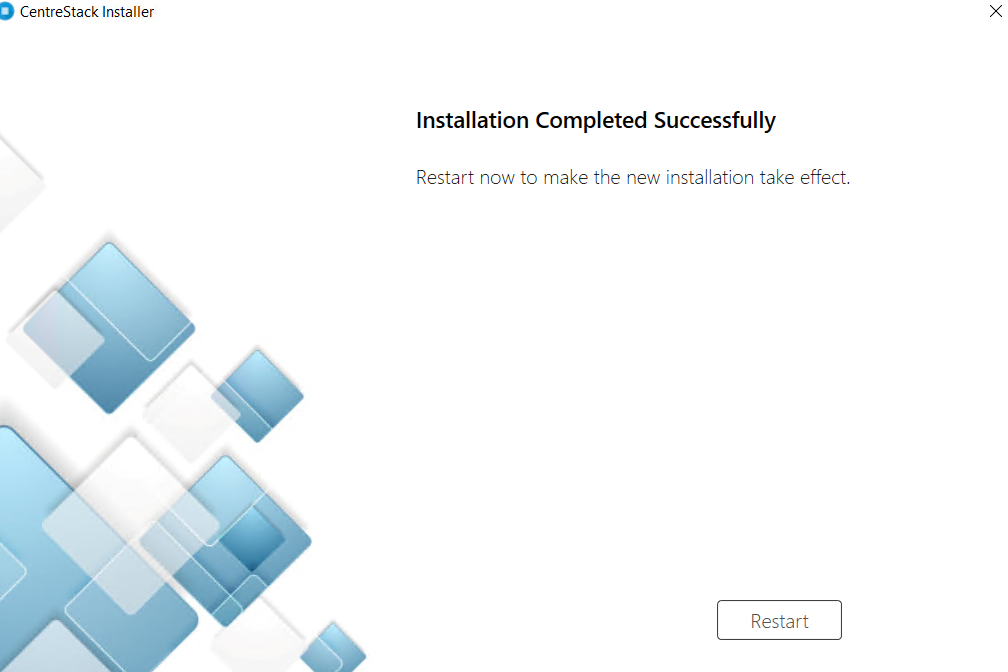
Après que l’installation a été complétée avec succès, un redémarrage est nécessaire. Cliquez sur “Redémarrer”.
Note
CentreStack s’installera et ensuite vous devrez redémarrer votre système pour compléter l’installation.
Note
CentreStack est une solution multi-locataire. Le périmètre du Gestionnaire de locataires est défini pour un administrateur de locataire. Pour un système de Serveur Cluster multi-locataire, chaque locataire a un administrateur. Pour un système de Serveur Cluster mono-locataire, l’administrateur par défaut du cluster est également l’administrateur du locataire.
Avertissement
Après le redémarrage et la connexion à la session Windows à nouveau avec le même identifiant d’administrateur Windows, cela peut prendre 3 à 5 minutes avant que tous les services Windows démarrent et qu’une page de navigateur web s’ouvre automatiquement.
Pour l’écran suivant, si vous avez une base de données existante, utilisez le menu déroulant pour sélectionner une autre option, sinon utilisez l’option par défaut qui installera également la base de données PostgreSQL Community Edition.
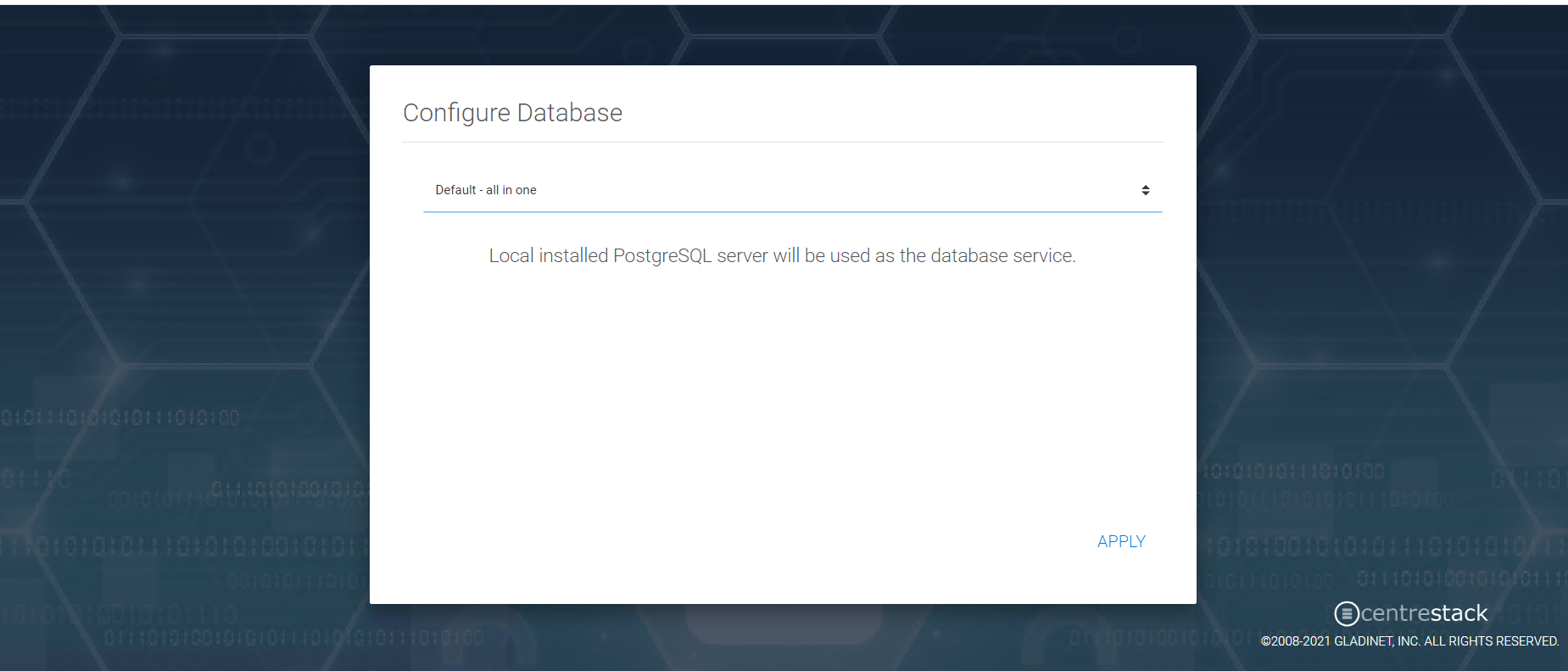
Dans l’écran suivant, saisissez vos identifiants de connexion au compte partenaire pour terminer l’installation.